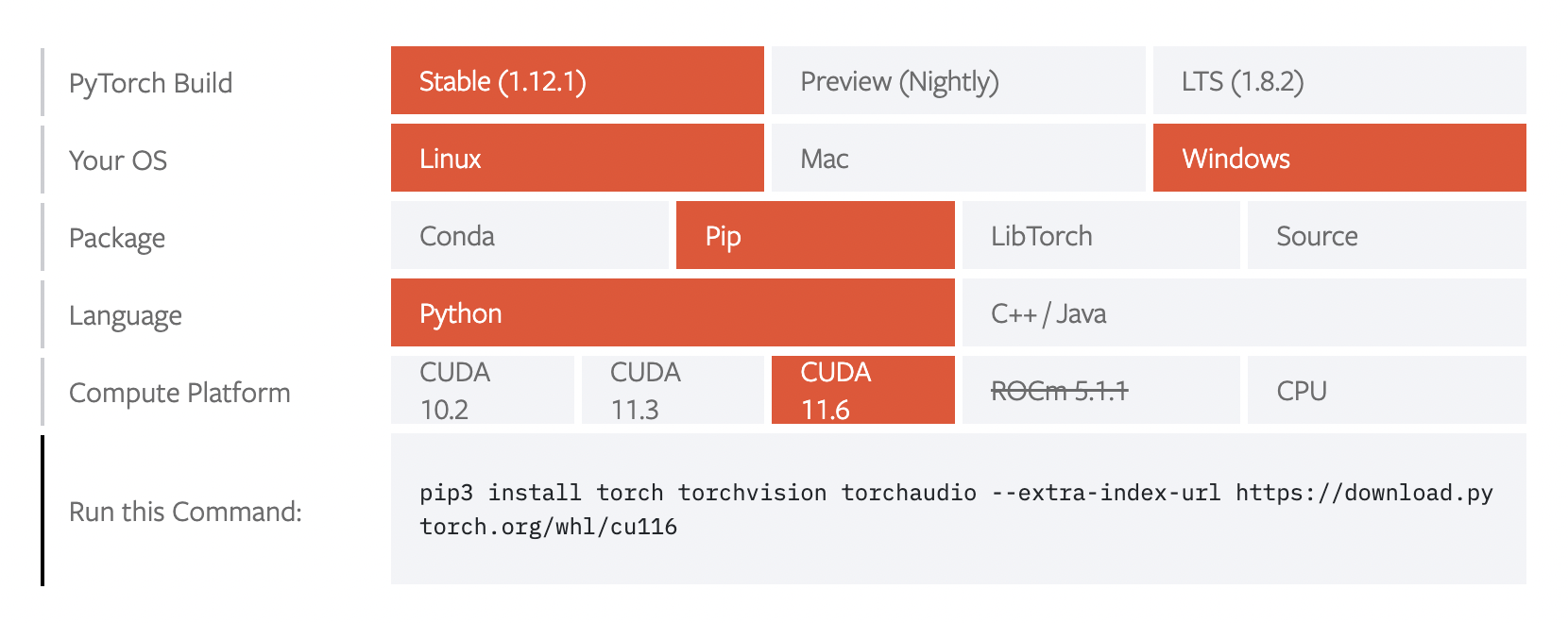간단하게 pytorch를 쓸 가상환경을 pipenv로 만들기 위한 작업입니다.
Pipenv
pipenv는 conda나 venv와 같이 python가상환경을 만들기 위한 도구입니다
폴더별로 가상환경이 생성되며, Pipfile과 Pipfile.lock파일로 환경을 저장하고 있습니다.
pyenv local 3.10.6 # pyenv 사용중이면 설정
pip install pipenv # pipenv 설치
pipenv --python 3.10.6 # 3.10.6으로 가상환경 만들기
pipenv shell # 가상환경 접속가상환경을 설정한뒤 Pipfile을 잠시 보겠습니다
[[source]]
url = "https://pypi.org/simple"
verify_ssl = true
name = "pypi"
[packages]
[dev-packages]
[requires]
python_version = "3.10"아무것도 설치하지 않은 가상환경입니다.
Advanced Usage of pipenv
위 링크로 접속해서 pipenv 사용법을 보면 어떻게 torch를 설치해야하는지 자세히 알 수 있습니다
PyTorch
잠깐 Pytorch 설치하는 법을 보고 가겠습니다. 저는 Window를 사용하고 pip를 이용하며 cuda를 사용할 것이므로, 아래와 같이 선택해주면 아래와 같은 명령어를 볼 수 있습니다.
pip3 install torch torchvision torchaudio --extra-index-url https://download.pytorch.org/whl/cu116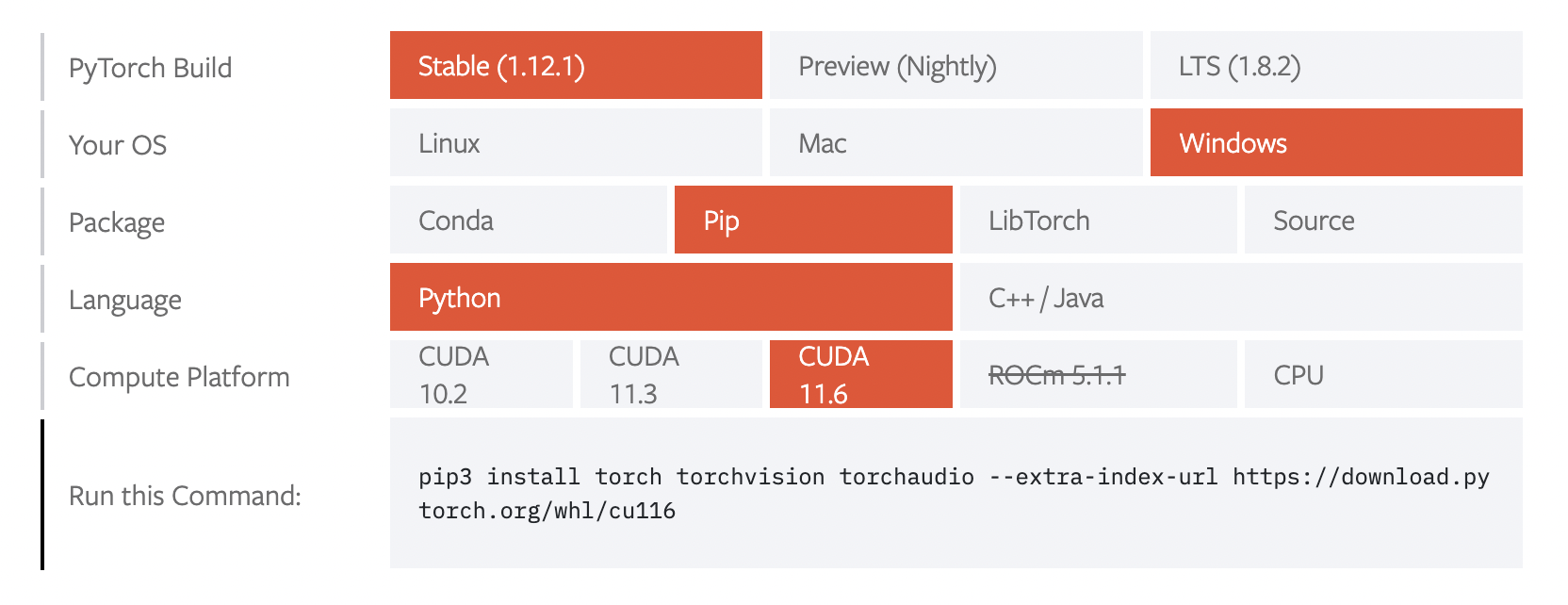
--extra-index-url 옵션은 pipenv에서 보안적 문제 때문에 사용할 수 없다고 합니다
Pipfile 수정
이제 Pipfile을 아래와 같이 수정해줍니다.
[[source]]
url = "https://pypi.org/simple"
verify_ssl = true
name = "pypi"
[[source]]
url = "https://download.pytorch.org/whl/cu116"
verify_ssl = false
name = "pytorch"
[packages]
[dev-packages]
[requires]
python_version = "3.10"그 후에 아래와 같은 명령어를 실행해줍니다.
pipenv install --index=pytorch torch
pipenv install --index=pytorch torchvision
pipenv install --index=pytorch torchaudio
이러면 name이 pytorch인 source파일에 있는 url로 이동하여 라이브러리를 다운로드 받을 수 있습니다
결과
아래와 같이 되면 성공입니다.
[[source]]
url = "https://pypi.org/simple"
verify_ssl = true
name = "pypi"
[[source]]
url = "https://download.pytorch.org/whl/cu116/"
verify_ssl = false
name = "pytorch"
[packages]
torch = {version="*", index="pytorch"}
torchvision = {version="*", index="pytorch"}
torchaudio = {version="*", index="pytorch"}
[dev-packages]
[requires]
python_version = "3.10"